みなさんは、日本への一時帰国や海外旅行の際、インターネット接続はどうしていますか?
「普段使っているスマホを日本に持っていっても普段通り使える?」
「高額請求とか発生するの?」
「通話しなくても請求が来るの?」
アメリカから行く場合、ネット接続を Wi-Fi のみにし、Cellular Data(データ)を使わないようにするには、スマホの設定を「Airplane Mode」にし、Wi-Fi をOnにする必要があります。そうしないと、データを使う自動アップデートやデータ送受信などでデータを利用してしまい、後から国際通信料の請求が来る場合があります。
そこで、一時帰国中のインターネット利用について、安心して手軽に使える方法をまとめました。
海外でのインターネット接続方法
海外でインターネットに接続する方法には、大きく分けて5種類あります。それぞれのメリットとデメリットを比べてみてください。
| 方法 | メリット | デメリット |
| モバイルWi-Fi ルーター | 出発または到着空港で受取・接続 個別アクセスポイントとパスワードで保護 料金が比較的安い 複数機器で同時に利用可 | 受取・返却が必要 |
| eSIM | 受取・返却が不要 自分のSIMフリーのスマホで利用可 購入後、すぐに利用可 料金が比較的安い | SIMフリーの携帯が必要 ラップトップ、タブレット不可 |
| SIMカード | 自分のSIMフリーのスマホで利用可 購入後、すぐに利用可 料金が比較的安い | SIMフリーの携帯が必要 SIMカードを入れる必要あり |
| 海外向けデータプラン | 自分のスマホで利用可 | 容量制限あり |
| 公共 Wi-Fi | 無料 | セキュリティ面に懸念 アクセスポイントが少ない 利用登録が必要な場合もあり |
モバイルWi-Fiルーターをレンタルする場合
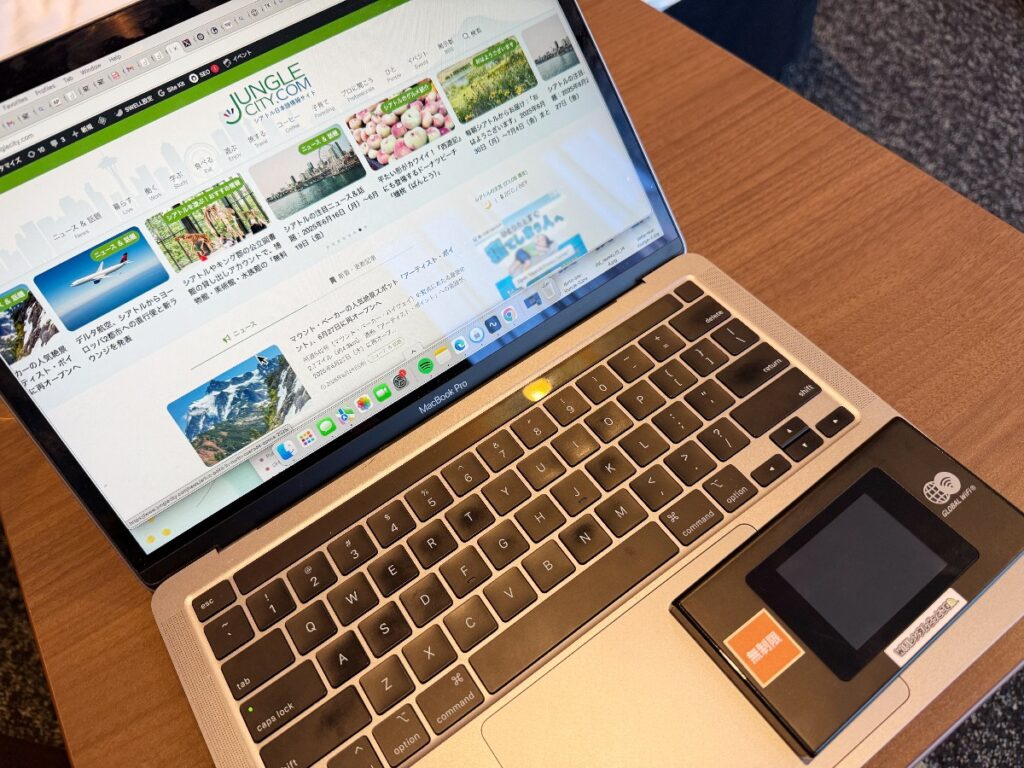
WiFi ルーターとは、WiFi を発信している小さな機械です。そのメリットには次のようなものがあります。
- 日本に行く前にオンラインで予約できる。
- 1日から必要な日数だけ契約できる。
- 日本の主要空港で受け取り・返却ができるので、到着直後・出発直前まで使える。
- ルーターの電源を入れ、パスワードを入力するだけで利用できる。
- それぞれのWiFi ルーターに個別のパスワードが設定されているので、セキュリティ面も安心。
- ポケットサイズなので、持ち運びが簡単。
- 端末が WiFi に対応していれば使用できる。SIM カードのように端末に差し込む必要なし。
- 高性能なバッテリーで、充電後、8~10時間利用できる。
- ルーター1台で、コンピュータ・スマホ・タブレットなど5〜10台まで同時に接続できる。
- 手続き不要でレンタル期間の延長ができる。
申し込みから返却まで
パソコン、スマートフォン、タブレットから申し込めます。レンタルしたい WiFi ルーターと期間を選択し、受け取る場所を選びます。
宅配やコンビニ、または空港にある受け取りカウンターにてレンタル機器を受け取ります。受け取り後は、簡単な設定だけでWiFiに接続できます。空港にある受け取りカウンターにて受け取る場合は、その場で接続するのがおすすめです。問題があれば、スタッフに確認しましょう。
レンタル期間が終了する日に、空港の返却ポストや借りた時に行ったカウンターで返却します。借りた時のチョイスで、宅配で返却できる場合もあります。
必要であれば延長もできます。連絡しなくても延長できる場合もあるので、確認してみましょう!
返却したレンタル機器が到着後、返却完了のメールが送られてきます。
eSIMを購入する場合
SIM フリーのスマホの場合、モバイルWiFiルーターをレンタルしたくなければ、eSIM を使う方法があります。海外旅行、海外出張、一時帰国の場合、持ち歩く荷物を減らしたい場合、受け取り・返却・充電・紛失が心配な場合におすすめです。
申し込みから返却まで
手元のスマートフォンが SIM Free であることを確認します。
SIM Free であれば、eSIMに対応していることになります。
手元のスマートフォンで注文します。注文完了後、設定に必要な情報が送られてきます。
アプリやメールの指示に従い、eSIM を設定します。
- 申し込み後、スマホ1台で設定が完了する。
- 普段使用しているスマホの SIM カードと入れ替える必要がない。
- SIMカードやWiFiルーターの受け取り・返却の必要がない。
- WiFiルータを充電・携帯する必要がない。
- 出国後・滞在先でも申し込んですぐ利用できる。
- 複数の国を訪問する場合、それぞれの国やエリアに対応した eSIM が必要。
- テザリングも可能なので、複数が利用できる。
- 容量を追加購入できる。
- WiFi ルータを受取・返却・充電・紛失の心配がない。
無料の公共 Wi-Fi は危険
誰でも使える公共の無料 Wi-Fi を使うと手軽で出費は抑えられますが、悪意を持った人に ID やパスワードなどの個人情報が盗まれたり、ウイルス感染、通信の盗聴や覗き見の被害にあったりする可能性があります。
日本滞在中でも銀行やクレジットカードなどのウェブサイトにアクセスしたり、メールの送受信をしたりする必要があるなら、なおさらセキュリティが心配。
勤務先や取引先とのオンライン会議、イベントなどからのストリーミングをする場合など、インターネットへの接続にリスクがあると、ストレスになる。
無料のWi-Fiスポットを利用する際には、リスクを理解しておきましょう。

